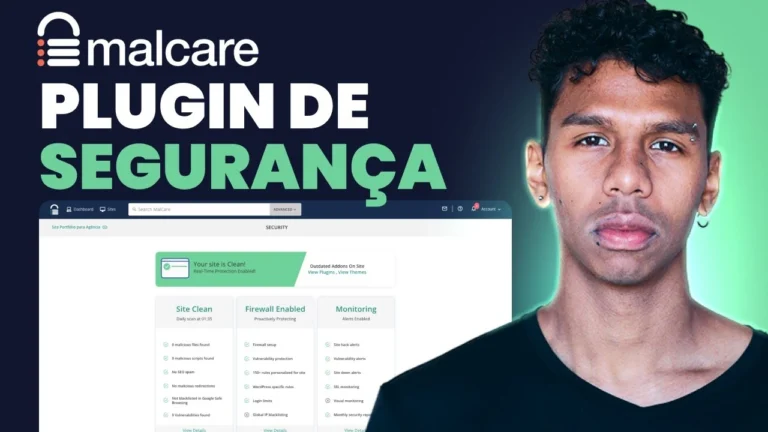No que diz respeito à criação de sites e gestão de conteúdo para internet, o WordPress é um dos softwares mais utilizados atualmente. Por isso, hoje iremos te ensinar como instalar e configurar o WordPress no SiteGround, o nosso serviço de hospedagem favorito com a melhor performance que já vimos! (Veja nosso artigo sobre Como Contratar a SiteGround aqui).
Instalando o WordPress
1. Primeiro você deve acessar o seu painel de cliente no SiteGround. Lá você deverá clicar em “Websites” em cima (caso você já tenha iniciado o processo de criar um site) ou “Set Up Site” embaixo (caso você queira começar a criar o seu site do zero).
Na página seguinte, você terá duas opções: a opção de criar um novo website (“Start New Website”) ou de migrar website (“Migrate Website”), para trocar de hospedagem.
2. Para começar o seu site do zero, você deverá pressionar “Select” abaixo de “Start New Website”.
3. Em seguida aparecerá a opção “WordPress”, que é justamente o software que irá fornecer toda a base para construir o seu site, e por isso será ele que você instalará dentro do servidor do SiteGround. Pressione “Select” novamente.
Observação: Você pode utilizar o próprio site do WordPress para criar o seu site, todavia não recomendamos que você faça isso. Essa funcionalidade do WordPress é limitada e os serviços oferecidos por ele não são tão versáteis. Logo, você irá precisar gastar com planos para poder instalar os plug-ins, os temas e as otimizações necessárias para o seu site. Os planos do SiteGround são muito mais em conta, principalmente o plano anual. É preferível que você instale o WordPress direto no seu servidor, pois assim você terá mais liberdade e mais ferramentas profissionais para criar o seu site.
4. Após a última etapa, será necessário colocar seu e-mail e senha para fazer o login no WordPress. Feito isso, clique em “Continue” e depois em “Finish”.
5. É agora que ocorrerá o processo de criação do seu site. Esse processo é bem rápido, não leva nem 2 minutos. Quando aparecer a mensagem “You Are All Set!”, a primeira parte da criação do seu site estará feita, pois o WordPress estará instalado no seu servidor. Após isso, clique em “Log in Admin”, para logar como administrador no WordPress. Depois, clique em “Start Now”.
Em seguida, várias opções de temas aparecerão. Porém, recomendamos que você instale o plug-in “Elementor”, pois ele te permitirá modificar qualquer detalhe do site, possibilitando assim um controle maior.
6. Mas por padrão, você pode instalar no WordPress qualquer um dos temas mostrados, deixando para instalar o “Elementor” de forma manual posteriormente. Clique em “Select” abaixo do tema que você escolher ou selecione “Exit” no fim da página para pular essa etapa. Dessa forma, você será redirecionado para a página inicial do WordPress.
Observação: se você tiver feito esse processo com outro servidor. Você estará vendo uma tela diferente da mostrada assim. Mas o importante é o menu do WordPress, responsável por te permitir fazer várias configurações no seu site. Conforme você for instalando novos plug-ins, outros itens e subitens vão aparecendo nesse menu.
Configurações iniciais do WordPress
As configurações iniciais que você precisa fazer no WordPress se resumem a algumas instalações de plug-ins e temas essenciais para construir o seu site, e o melhor de tudo é que você não precisará se preocupar com nenhum código. Após essa etapa, o design e layout da primeira página poderão ser trabalhados.
1. Primeiro entre no painel do WordPress, pois é agora que iremos instalar plug-ins e temas.
Observação: quando você quiser voltar para essa página (painel do WordPress), você poderá acessá-la através do link “seu domínio/wp-admin” (no nosso exemplo ficaria “siteslucrativos.com/wp-admin”). Se você não logar automaticamente, você irá precisar entrar com seu e-mail de usuário e senha.
2. Depois, vá em “Settings” (configurações) e “General”.
3. Aqui você deverá colocar o título do site (“Site Title”), que poderá ser o nome da sua empresa ou do site, o subtítulo do site (“Tagline”), que é sobre do que se trata seu site, e o seu e-mail.
No nosso modelo, o título ficaria “Sites Lucrativos” e o subtítulo “Aprenda a criar sites atrativos sem programação”.
Observação: não altere a URL, você pode, no máximo, adicionar “www” sem problemas, mas não mais que isso.
Nas opções abaixo você encontrará as opções de idioma do site (“Site Language”), na qual você deverá mudar do inglês para o português do Brasil.
Além disso você pode ajustar o fuso horário (“Timezone”) para o padrão brasileiro mais comum que é “UTC – 3”, mas a depender da sua região, isso pode mudar.
Você poderá modificar também o formato padrão de data (“Date Format”) e o formato padrão de tempo e hora (“Time Format”), além do dia que começa a semana.
Por último clique em “Save Changes” no final da página para salvar as alterações feitas por você.
Adicionando um tema no WordPress
Finalizadas as configurações iniciais, é hora de instalar um tema mais leve e otimizado para o seu site.
1. Vá em “Aparência” e depois “Temas”.
2. Em seguida irá aparecer uma página com os temas padrões do WordPress. Não iremos usar nenhum desses, portanto clique em “Adicionar novo”.
Observação: para otimizar o seu site, você pode excluir esses temas padrões, já que eles não serão utilizados mesmo.
3. Pesquise por “Hello Elementor”. Clique em “Instalar” e depois em “Ativar”.
Otimizando o WordPress com o Plug-in Elementor
Os plug-ins são aplicativos que vão realizar alguma ação para o seu site. O JetPack, por exemplo, faz o controle dos usuários do seu site. Há outros plug-ins que servem para otimização, SEO, adicionar formulários e chats, construção de páginas, etc. Na maioria dos casos, os plug-ins funcionam muito bem no WordPress.
É importante você sempre analisar o número de instalações ativas e a nota em estrelas do plug-in. O Elementor, por exemplo, possui mais de 3 milhões de instalações ativas e uma nota de 5 estrelas, de acordo com 4.300 avaliações.
Com o nosso tema devidamente instalado, agora vamos em busca do nosso plug-in favorito, que é justamente o Elementor. Ele otimizará o seu site ainda mais, dando ainda um ar profissional.
Iremos instalar a versão gratuita do Elementor, que é bem funcional, mas há também a versão paga, que é bem mais completa, pois consegue suprir cerca de 90% de qualquer necessidade que você tiver em relação ao seu site.
Observação: se você não sabe o que é o Elementor, suas funcionalidades e as diferenças entre a versão gratuita e a paga, você poderá encontrar mais informações nos seguintes links (https://aescoladesites.com.br/as-5-melhores-funcoes-do-elementor-pro/) e (https://aescoladesites.com.br/como-instalar-o-elementor-pro/).
1. Vá em “Plug-in” e em seguida “Adicionar novo”. Na página seguinte, aparecerá automaticamente um pop-up sugerindo a instalação do Elementor, pois já instalamos o tema Hello Elementor. Você poderá clicar em “Instalar O Elementor” ou buscar esse plug-in pelo seu nome no buscador (o que dá no mesmo).
2. Para começar a editar com o Elementor, você deverá ir em “Páginas” e em seguida “Adicionar nova”.
3. O editor do WordPress irá surgir, assim como a opção “Editar com Elementor”, que é onde você deverá clicar.
Aparecerá então o menu de edição do Elementor, que te dará a possibilidade de mexer no design e layout da página com mais liberdade.
Se você seguiu todos os passos corretamente, e conseguiu instalar o WordPress com sucesso, você estará pronto para começar a criar a sua página e prosseguir com qualquer outro tutorial aqui do site.